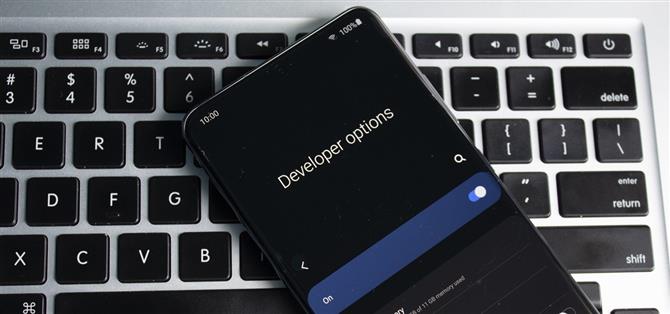Первое, что любой продвинутый пользователь Android делает со своим телефоном, это разблокированные опции разработчика. В скрытом меню есть множество низкоуровневых настроек, таких как включение режима Dark во всех приложениях, ускорение анимации или включение скрытых плиток быстрой настройки. И большинство модификаций не требуют ничего, кроме нажатия на тумблер.
Поскольку многие изменения содержат ошибки, по умолчанию Google скрывает секретное меню. Однако, если вы будете осторожны и вносите изменения по одному, у вас обычно не будет никаких проблем. Если не для чего иного, вы хотите получить доступ к параметрам разработчика для отправки команд ADB, серии инструкций, отправляемых через компьютер, которые позволяют вам выполнять действия, выходящие за рамки пользовательского интерфейса, такие как принудительное использование жестов Android 10 на сторонних средствах запуска домашнего экрана и удаление вирусы.
- Не пропустите: 9 безруковых модов для Galaxy S20, которые должен попробовать каждый
Откройте «Настройки» из ящика приложения или значка шестеренки в меню «Быстрые настройки». Затем прокрутите до конца Настройки и выберите «О телефоне». Выберите «Информация о программном обеспечении», затем быстро нажмите «Номер сборки» семь раз подряд. Между этими нажатиями появится всплывающее сообщение, информирующее вас о том, сколько еще нажатий необходимо, чтобы стать «разработчиком».


После того, как вы дойдете до семи нажатий, вам будет предложено ввести PIN-код, жест или пароль на экране блокировки, если он у вас есть. После правильного ввода появится новое всплывающее сообщение «Режим разработчика включен» — подтверждение того, что вы успешно разблокировали его. Вернитесь к основным настройкам, и ниже «О телефоне» появится новый пункт меню «Параметры разработчика».


Не знаете, что делать в первую очередь? Ознакомьтесь с нашим руководством (ссылка ниже), чтобы ознакомиться с основными изменениями, доступными в разделе «Параметры разработчика».
15 причин разблокировать опции разработчика на вашем Android-устройстве
Хотите помочь в поддержке Android? Как получить отличную новую технологию? Ознакомьтесь со всеми предложениями на новом Android How Shop.
Фото на обложке, скриншот и GIF от Jon Knight / Android How